Desligue Samsung Galaxy Tab 4 8.0
Como desligar o Samsung Galaxy Tab 4 8.0
Se você precisa desligar seu Samsung Galaxy Tab 4 8.0, seja porque precisa economizar bateria à noite, entrar em um avião, proteger sua privacidade ou desligá-lo para levá-lo para conserto e você não sabe ou lembra como fazer faça isso, mostraremos as instruções em algumas etapas simples para desligar completamente o dispositivo.
Nas últimas atualizações do sistema operacional Android, o botão liga/desliga não é mais usado para desligar o Galaxy Tab 4 8.0, mas foi substituído pelo assistente virtual, então a opção de desligar ficou um pouco mais escondida.
Tabela de conteúdos:
Tempo estimado: 2 minuto.
1- Primeiro passo:
Pressione o botão de alimentação ou de desbloqueio e o botão de diminuir o volume no Samsung Galaxy Tab 4 8.0 ao mesmo tempo durante alguns segundos até que apareça um ecrã com várias opções.
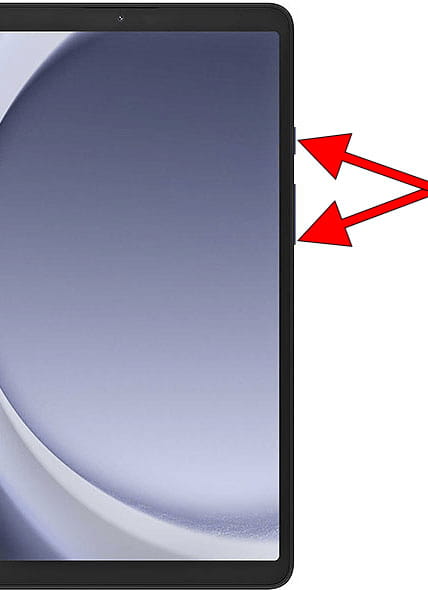
2- Segundo passo:
Vários botões aparecerão na tela, como "Desligar", "Reiniciar" e "Modo de emergência". Entre as opções exibidas na tela do Samsung Galaxy Tab 4 8.0, escolhemos "Desligar".
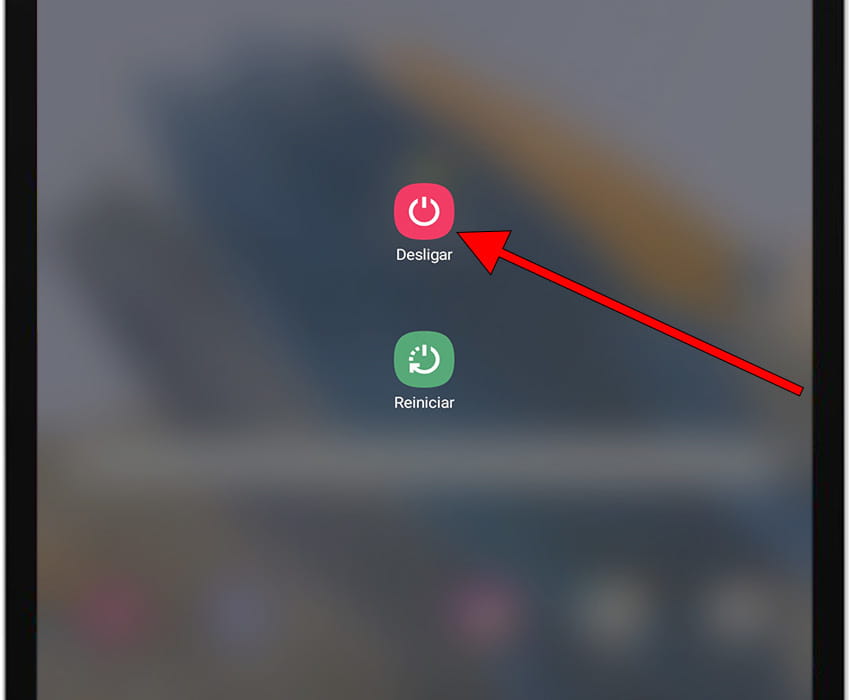
3- Terceiro passo:
O botão "Desligar" aparecerá novamente para confirmar que você deseja desligar o Galaxy Tab 4 8.0, pressione para confirmar.
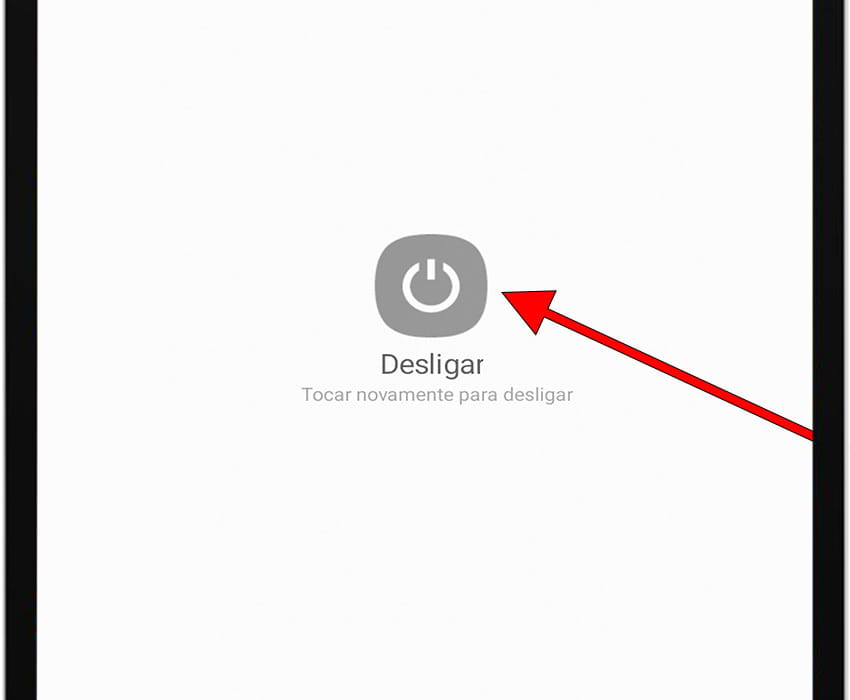
4- Quarto passo:
A tela ficará escura e o Samsung Galaxy Tab 4 8.0 desligará, aguarde alguns segundos ou minutos para que o desligamento seja concluído. Quando for ligado novamente, solicitará o código PIN do cartão SIM e o padrão, impressão digital ou código de desbloqueio.
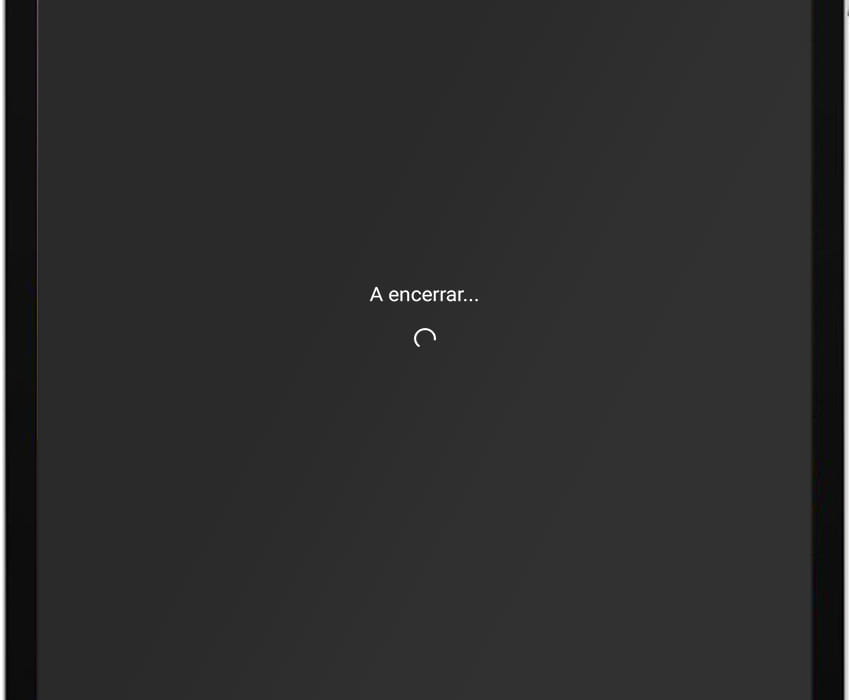
Se o botão liga / desliga do Galaxy Tab 4 8.0 não funcionar ou ativar o assistente.
Se você não conseguir usar o botão liga / desliga para desligar o Galaxy Tab 4 8.0, seja porque o botão está quebrado ou pressioná-lo ativa o assistente, você pode desligar o Galaxy Tab 4 8.0 usando apenas a tela. Você deve ter em mente que se o botão quebrar depois de desligado, você não poderá ligá-lo novamente.
1- Primeiro passo:
Em primeiro lugar, exibimos a barra de acesso ou configurações rápidas do seu Samsung Galaxy Tab 4 8.0. Para fazer isso, com o Samsung Galaxy Tab 4 8.0 desbloqueado, você pode deslizar de cima para baixo na tela, os atalhos para as configurações do dispositivo serão exibidos.

2- Segundo passo:
Você verá no canto superior direito um botão com o símbolo liga/desliga, clique neste botão para continuar, aparecerá a tela com as opções para desligar, reiniciar ou modo de emergência.
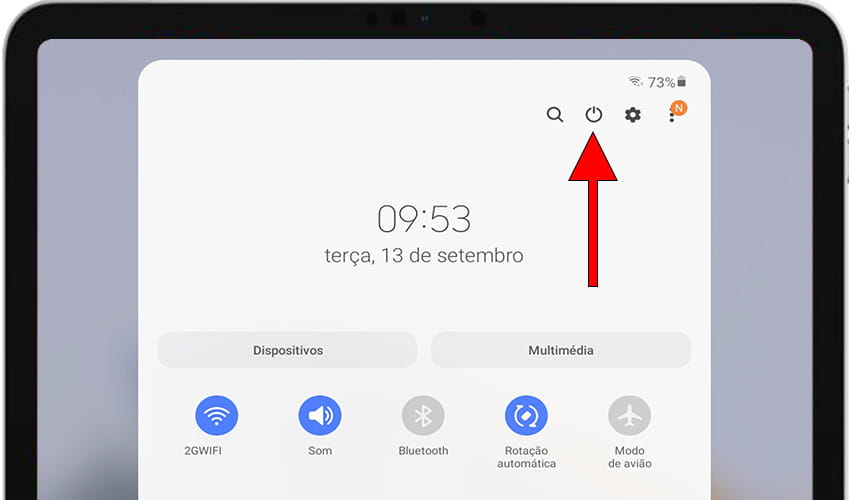
Como desligar o Samsung Galaxy Tab 4 8.0 se ele não responder?
Se não conseguir desligar o Samsung Galaxy Tab 4 8.0 porque está bloqueado e o método anterior não funcionar, devemos proceder para o desligar e ligar novamente através dos botões físicos.
Para forçar o desligamento do seu Galaxy Tab 4 8.0 , mantenha pressionado o botão liga / desliga (ou botão de desbloqueio) por pelo menos 8 segundos até que o logotipo da Samsung ou Android apareça na tela e solte o botão quando ele ligar novamente.
Como último recurso, se você não conseguir desligar o Galaxy Tab 4 8.0 com nenhum dos métodos acima e precisar desligá-lo, espere a bateria acabar. Você pode manter a tela ligada e fazer uso pesado para descarregar a bateria mais rapidamente.
Se continuar sem responder e sem desligar ou entrar em loop, é possível que algum componente interno como a placa-mãe, a memória, a tela ou até mesmo o botão liga/desliga tenha quebrado e você terá que consertar ou recorrer ao garantia.







